لا يحتوي iPhone 11 و iPhone 11 Pro على خيار Square كوضع منفصل في تطبيق الكاميرا. بدلاً من ذلك ، أصبح خيار التقاط صور مربعة متاحًا الآن في وضعي "الصورة" و "عمودي" مباشرة. بالإضافة إلى ذلك ، هناك خيار جديد لالتقاط الصور بتنسيق 16: 9 أيضًا.
لالتقاط صور بتنسيق Square و 16: 9 على iPhone 11 ، افتح تطبيق "الكاميرا" من الشاشة الرئيسية. ثم تأكد من تحديد وضع "الصورة" أو الوضع "عمودي" في التطبيق.

اضغط على أيقونة السهم الصغير في أعلى منتصف الشاشة ، أسفل منطقة الشق مباشرة للكشف عن قائمة Creative Controls.
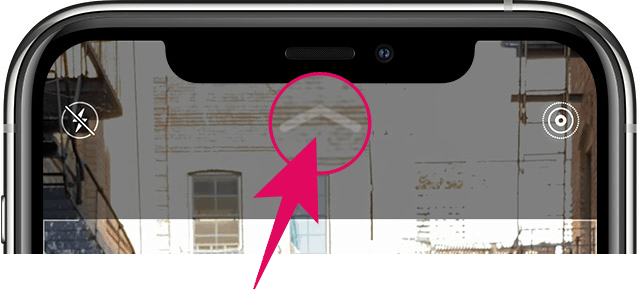
ستظهر قائمة عناصر التحكم الإبداعية فوق زر الغالق. اضغط على أيقونة "4: 3" في وسط شريط التحكم.
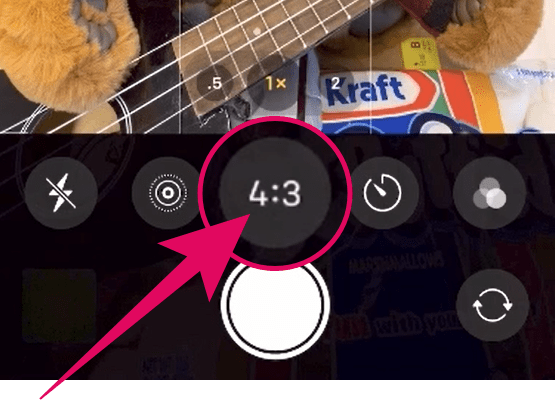
انقر الآن على خيار "Square" أو "16: 9" لتغيير نسبة العرض إلى الارتفاع لالتقاط الصور على iPhone 11 أو iPhone 11 Pro.
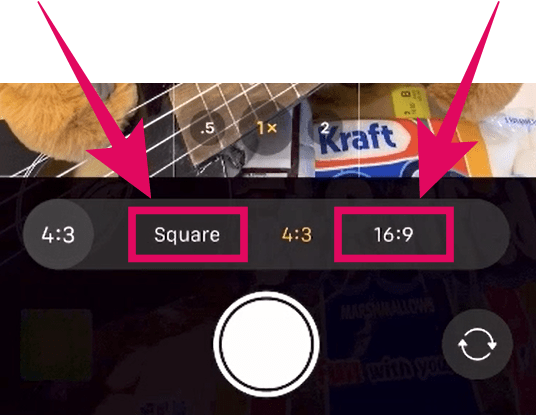
? نصيحة
يمكنك أيضًا التمرير سريعًا على شاشة الكاميرا للوصول بسرعة إلى قائمة عناصر التحكم الإبداعية على جهاز iPhone 11 الخاص بك.
قم بتعيين المربع أو 16: 9 كوضع افتراضي للصورة
سيتم إعادة تعيين تطبيق كاميرا iPhone 11 تلقائيًا إلى نسبة العرض إلى الارتفاع الافتراضية "4: 3" عند إغلاق التطبيق.
لتعيين وضع Square أو وضع 16: 9 كوضع افتراضي لالتقاط الصور ، افتح تطبيق "الإعدادات" على جهاز iPhone الخاص بك ، ثم انتقل إلى إعدادات "الكاميرا" ، وحدد قائمة "الاحتفاظ بالإعدادات" ، وقم بتشغيل تبديل "عناصر التحكم الإبداعية" تحول.

سيؤدي هذا إلى الاحتفاظ بالخيارات التي تحددها في قائمة "عناصر التحكم الإبداعية". إذا حددت وضع Square لالتقاط صورة على iPhone ، فسيتم الاحتفاظ بها وجاهزة للاستخدام عند فتح تطبيق الكاميرا في المرة القادمة.
